Nástroj používaný na tento účel sa nazýva Nmap. Nmap začína odoslaním vytvorených paketov do cieľového systému. Potom uvidí reakciu systému vrátane toho, ktorý operačný systém je spustený a aké porty a služby sú otvorené. Je však smutné, že ani dobrý firewall, ani silný systém na detekciu vniknutia do siete také typy skenov ľahko nezistí a nezablokuje.
Budeme diskutovať o niektorých najlepších metódach, ktoré nám pomôžu pri vykonávaní tajných skenov bez toho, aby sme ich zistili alebo blokovali. Do tohto procesu sú zahrnuté nasledujúce kroky:
- Skenujte pomocou protokolu TCP Connect
- Skenujte pomocou príznaku SYN
- Alternatívne prehľadávania
- Pokles pod prahovú hodnotu
1. Skenujte pomocou protokolu TCP
Najskôr začnite skenovať sieť pomocou protokolu TCP connect. Protokol TCP je efektívna a spoľahlivá kontrola, pretože otvorí pripojenie cieľového systému. Pamätajte, že -P0 na tento účel sa používa prepínač. The -P0 prepínač obmedzí ping Nmapu, ktorý sa štandardne odosiela, a zároveň blokuje rôzne brány firewall.
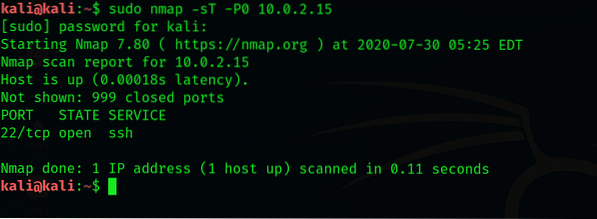
Z vyššie uvedeného obrázku môžete vidieť, že sa vráti najefektívnejšia a najspoľahlivejšia správa o otvorených portoch. Jedným z hlavných problémov tohto skenovania je, že zapne pripojenie pozdĺž protokolu TCP, čo je trojnásobné podanie ruky cieľovému systému. Túto udalosť môže zaznamenať zabezpečenie systému Windows. Ak je náhodou hack úspešný, bude pre administrátora systému ľahké vedieť, kto hacker vykonal, pretože vaša IP adresa bude odhalená cieľovému systému.
2. Skenujte pomocou príznaku SYN
Primárnou výhodou použitia kontroly TCP je to, že zapne pripojenie tým, že urobí systém ľahším, spoľahlivejším a nenápadnejším. Tiež je možné použiť sadu príznakov SYN spolu s protokolom TCP, ktorý sa nikdy nezaznamená kvôli neúplnému trojcestnému spojeniu. Môžete to urobiť pomocou nasledujúcich nástrojov:
$ sudo nmap -sS -P0 192.168.1.115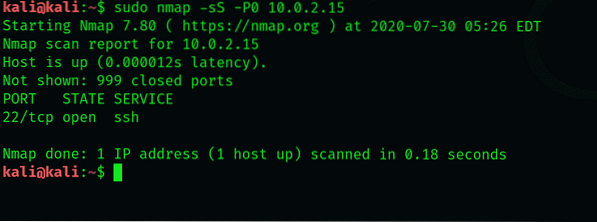
Všimnite si, že výstupom je zoznam otvorených portov, pretože je celkom spoľahlivý pri skenovaní TCP connect. V súboroch denníka to nezanecháva žiadne stopy. Čas potrebný na vykonanie tohto skenovania bol podľa Nmapu iba 0.42 sekúnd.
3. Alternatívne prehľadávania
Môžete tiež vyskúšať UDP sken pomocou protokolu UBP spoliehajúceho sa na systém. Môžete tiež vykonať skenovanie Null, čo je TCP bez príznakov; a vianočné skenovanie, čo je paket TCP so sadou príznakov P, U a F. Všetky tieto skenovania však poskytujú nespoľahlivé výsledky.
$ sudo nmap -sU -P0 10.0.2.15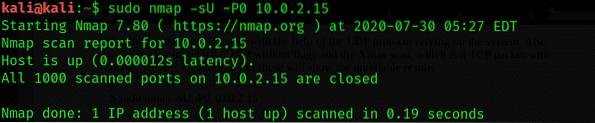
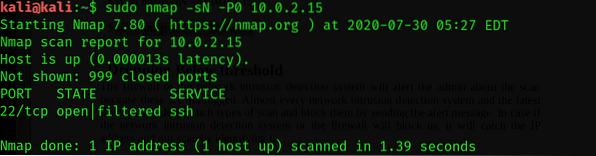
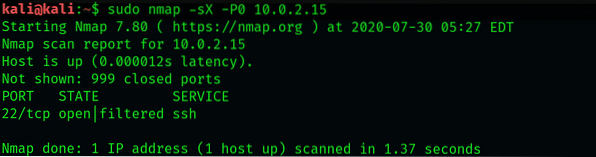
4. Pokles pod prahovú hodnotu
Firewall alebo systém detekcie narušenia siete upozorní administrátora na kontrolu, pretože tieto kontroly nie sú zaznamenané. Takmer každý systém na detekciu narušenia siete a najnovšia brána firewall deteguje takéto typy prehľadávaní a zablokuje ich odoslaním výstražnej správy. Ak systém detekcie narušenia siete alebo brána firewall skenovanie zablokuje, zachytí adresu IP a našu kontrolu identifikáciou.
SNORT je slávny a obľúbený systém detekcie narušenia siete. SNORT pozostáva z podpisov, ktoré sú postavené na sade pravidiel pre detekciu skenov z Nmap. Sieťová sada má minimálnu prahovú hodnotu, pretože každý deň bude prechádzať väčším počtom portov. Predvolená prahová úroveň v SNORT je 15 portov za sekundu. Naše skenovanie preto nebude detekované, ak skenujeme pod prahovou hodnotou. Aby ste sa lepšie vyhli sieťovým detekčným systémom a firewallom, je potrebné mať k dispozícii všetky vedomosti.
Našťastie je možné pomocou Nmap skenovať pomocou rôznych rýchlostí. Štandardne sa Nmap skladá zo šiestich rýchlostí. Tieto rýchlosti je možné meniť pomocou -T prepínač spolu s menom alebo číslom rýchlosti. Nasledujúcich šesť rýchlostí je:
paranoidný 0, záludný 1, zdvorilý 2, normálny 3, agresívny 4, nepríčetný 5Paranoidné a zákerné rýchlosti sú najpomalšie a obe sú pod prahovou hodnotou SNORT pre rôzne skenovania portov. Pomocou nasledujúceho príkazu vyhľadajte zlovestnou rýchlosťou dole:
$ nmap -sS -P0 -T záludných 192.168.1.115
Tu bude sken prechádzať okolo systému detekcie narušenia siete a brány firewall bez toho, aby bol detekovaný. Kľúčom je udržiavať trpezlivosť počas tohto procesu. Niektoré skenovania, ako napríklad zákerná rýchlosť skenovania, budú trvať na jednu adresu IP 5 hodín, zatiaľ čo predvolené skenovanie bude trvať iba 0.42 sekúnd.
Záver
Tento článok vám ukázal, ako vykonať tajné skenovanie pomocou nástroja Nmap (Network Mapper) v systéme Kali Linux. Článok vám tiež ukázal, ako pracovať s rôznymi stealth útokmi v Nmap.
 Phenquestions
Phenquestions


